Rumus ADDRESS pada Excel merupakan fungsi yang berguna untuk menghasilkan alamat sel berdasarkan nomor baris dan kolom, memudahkan pengguna dalam merujuk sel secara langsung. Contoh penggunaannya adalah untuk mencetak alamat sel pada formula Excel.
Penjelasan Rumus ADDRESS Pada Excel
Rumus ADDRESS pada Excel merupakan salah satu fungsi yang dapat digunakan untuk menghasilkan alamat referensi sel tertentu dalam sebuah lembar kerja. Rumus ini berguna dalam situasi di mana Anda perlu menampilkan alamat sel dalam bentuk teks, misalnya saat membuat formula dinamis atau menampilkan alamat sel dalam sebuah teks deskriptif.
Dalam penggunaannya, rumus ADDRESS membutuhkan beberapa argumen. Argumen pertama adalah nomor baris sel yang ingin dijadikan referensi, diikuti oleh nomor kolom sel. Selain itu, Anda juga dapat menyertakan argumen opsional seperti jenis referensi (absolut atau relatif) serta nomor sheet kerja jika Anda bekerja dengan lembar kerja yang berbeda.
Hasil dari rumus ADDRESS adalah alamat sel dalam bentuk teks, yang kemudian dapat digunakan dalam fungsi lain atau ditampilkan sesuai kebutuhan Anda. Dengan menggunakan rumus ADDRESS, Anda dapat lebih fleksibel dalam mengelola referensi sel dan mengoptimalkan penggunaan Excel dalam analisis data atau perhitungan lainnya.
Cara Menggunakan Rumus ADDRESS
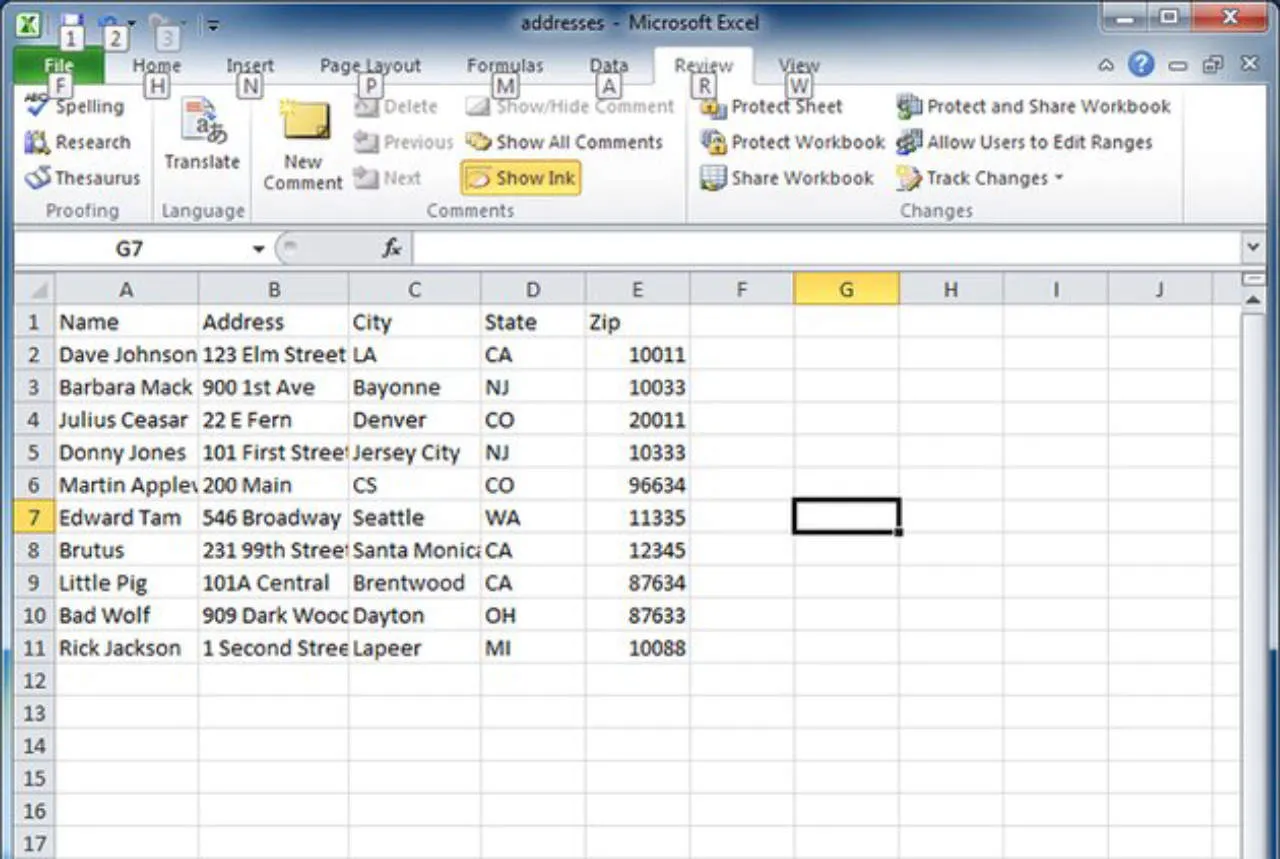
Rumus ADDRESS pada Excel sangat berguna dalam menentukan alamat referensi sel pada spreadsheet. Berikut adalah langkah-langkah untuk menggunakan rumus ADDRESS dengan tepat:
- Langkah 1: Tuliskan rumus ADDRESS pada sel di mana Anda ingin menampilkan alamat referensi. Format rumusnya adalah =ADDRESS(row_num, column_num, [abs_num], [a1], [sheet_text]).
- Langkah 2: Tentukan row_num yang merupakan nomor baris dari sel yang ingin Anda referensikan.
- Langkah 3: Tentukan column_num yang merupakan nomor kolom dari sel yang ingin Anda referensikan.
- Langkah 4: Opsional, tentukan apakah ingin menggunakan referensi absolut (1) atau relatif (0) dengan mengisi nilai abs_num.
- Langkah 5: Opsional, tentukan apakah ingin menggunakan notasi referensi A1 (TRUE) atau notasi R1C1 (FALSE) dengan mengisi nilai a1.
- Langkah 6: Jika ingin menambahkan teks tambahan pada alamat referensi, tambahkan nilai sheet_text.
- Langkah 7: Tekan Enter setelah menuliskan rumus untuk menghasilkan alamat referensi sel yang diinginkan.
Contoh Rumus ADDRESS
Di dalam Excel, fungsi ADDRESS digunakan untuk menghasilkan alamat sel berdasarkan nomor baris dan nomor kolom yang ditentukan. Berikut adalah contoh penggunaan rumus ADDRESS:
Contoh 1:
Jika kita ingin mendapatkan alamat sel dari kolom 3 dan baris 5, maka rumusnya adalah sebagai berikut:
=ADDRESS(5,3)
Rumus tersebut akan mengembalikan nilai “C5”, yang mengindikasikan kolom ke-3 dan baris ke-5.
Contoh 2:
Untuk menghasilkan alamat sel dengan format absolut (tetap), misalnya untuk kolom ke-4 dan baris ke-7 dalam format $D$7, kita dapat menggunakan rumus berikut:
=ADDRESS(7,4,4)
Dalam contoh ini, angka 4 pada argumen ketiga menunjukkan bahwa format absolut digunakan.
Kesimpulan
Rumus ADDRESS pada Excel sangat berguna untuk menghasilkan alamat sel secara dinamis, membantu efisiensi dalam membuat formula. Dengan memahami fungsi dan contoh penggunaannya, pengguna dapat lebih optimize pekerjaan di Excel.
